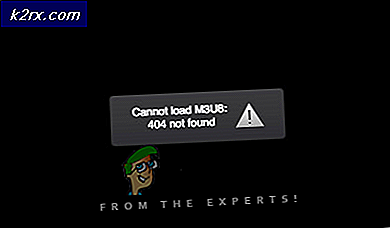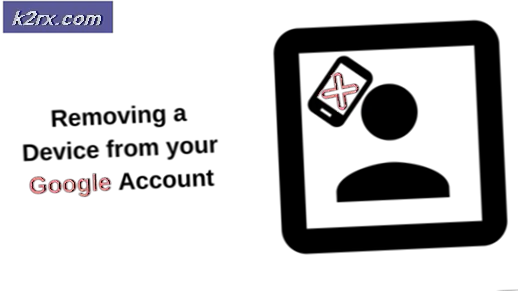การแก้ไข: ข้อผิดพลาด 5010F เมื่อติดตั้ง OS X ใหม่โดยผ่าน Internet Recovery
การติดตั้งระบบปฏิบัติการของคุณบางครั้งอาจเป็นมาตรการที่จำเป็น แต่ก็ไม่ได้ทำให้เกิดความยุ่งยากมากนัก นี้ใช้กับระบบปฏิบัติการทั้งหมดออกมีรวมถึง OS X คนที่อยู่เบื้องหลังระบบปฏิบัติการอย่างต่อเนื่องพยายามที่จะทำให้การติดตั้งระบบปฏิบัติการของพวกเขาได้ง่ายขึ้นกับผู้ใช้ของพวกเขาและในการทำเช่นนั้น Apple ได้แนะนำผู้ใช้ OS X เพื่อการกู้คืนอินเทอร์เน็ต การกู้คืนอินเทอร์เน็ตเป็นทางออกที่ยอดเยี่ยมสำหรับการติดตั้ง OS X ใหม่ซึ่งต้องใช้การเชื่อมต่ออินเทอร์เน็ตเพื่อติดตั้ง OS X สำเร็จ แต่จะลดแรงงานด้วยตนเองลงในกระบวนการทั้งหมดลงเป็นจำนวนมาก
ในการดำเนินการกู้คืนอินเทอร์เน็ตผู้ใช้ Mac ทุกคนต้องทำคือกด Command + Option + R ค้างไว้ทันทีที่ได้ยินเสียงเรียกเข้าของเครื่อง Mac ขณะบูตเครื่อง เมื่อพวกเขาทำเช่นนั้น Mac ของพวกเขาจะเข้าสู่โหมดการกู้คืนอินเทอร์เน็ตและเริ่มต้นการดาวน์โหลดแหล่งข้อมูล เมื่อทรัพยากรที่จำเป็นทั้งหมดถูกดาวน์โหลดแล้วผู้ใช้จะได้รับเมนู OS X Utilities จาก นั้นเลือกตัวเลือก ติดตั้ง OS X จากเมนูการเลือกปลายทางสำหรับ OS X จากนั้นจะดำเนินการติดตั้งใหม่เสร็จสิ้น OS X จะติดตั้งใหม่ บน Mac ของพวกเขา
PRO TIP: หากปัญหาเกิดขึ้นกับคอมพิวเตอร์หรือแล็ปท็อป / โน้ตบุ๊คคุณควรลองใช้ซอฟต์แวร์ Reimage Plus ซึ่งสามารถสแกนที่เก็บข้อมูลและแทนที่ไฟล์ที่เสียหายได้ วิธีนี้ใช้ได้ผลในกรณีส่วนใหญ่เนื่องจากปัญหาเกิดจากความเสียหายของระบบ คุณสามารถดาวน์โหลด Reimage Plus โดยคลิกที่นี่อย่างไรก็ตามเช่นเดียวกับกรณีที่ติดตั้งด้วยตัวเองแบบออฟไลน์ของ OS X Internet Recovery จะมีความเสี่ยงต่อการชนกระแทกที่ทำให้ติดตั้ง OS X ล้มเหลว หนึ่งชนดังกล่าวคือเมื่อผู้ใช้ได้รับข้อผิดพลาดกับรหัส 5010F (3) บนหน้าจอ เริ่มต้นการกู้คืนอินเทอร์เน็ต หลังจากกด Command + Option + R ระหว่างการบูต ข้อผิดพลาดนี้ไม่อนุญาตให้ผู้ใช้เข้าถึงเมนู OS X Utilities ซึ่งหมายความว่าพวกเขาไม่สามารถติดตั้ง OS X ในคอมพิวเตอร์ของตนได้อีก อย่างไรก็ตามโชคดีสำหรับผู้ใช้ Mac ที่ประสบปัญหานี้ปัญหานี้สามารถแก้ไขได้ง่ายโดยการรีเซ็ต NVRAM ของ Mac ที่ได้รับผลกระทบ นี่คือสิ่งที่คุณต้องทำเพื่อรีเซ็ต NVRAM ของ Mac และแก้ไขปัญหานี้ในกระบวนการ:
ปิดเครื่อง Mac ของคุณ
เปิดเครื่อง Mac ของคุณ
ในระหว่างขั้นตอนการบูตให้กด Command + Option + P + R ค้างไว้ทันทีที่คุณได้ยินเสียงเรียกเข้าของ Mac ขึ้นมา
ปล่อยคีย์เหล่านี้เฉพาะเมื่อ Mac รีสตาร์ทและคุณได้ยินเสียงเรียกเข้าของ Mac ขึ้นมาเป็นครั้งที่สอง
เมื่อคุณรีเซ็ต NVRAM ของ Mac แล้วให้เริ่มต้นระบบ Mac ใหม่และลองใช้ Internet Recovery ใหม่และคุณจะสามารถเข้าถึงเมนู OS X Utilities และติดตั้ง OS X ใหม่ได้โดยไม่ต้องพบข้อผิดพลาด 5010F (3) ควรสังเกตว่าเครื่อง NVRAM ของ Mac จะเก็บข้อมูลเสียงลำโพงความละเอียดของหน้าจอเขตเวลาการเลือกดิสก์สำหรับเริ่มต้นระบบและข้อมูลล่าสุดของ kernel panic และการตั้งค่าต่างๆซึ่งหมายความว่าการรีเซ็ต NVRAM ของ Mac จะรีเซ็ตค่ากำหนดเหล่านี้และคุณจะต้องกำหนดค่าใหม่ พวกเขา
PRO TIP: หากปัญหาเกิดขึ้นกับคอมพิวเตอร์หรือแล็ปท็อป / โน้ตบุ๊คคุณควรลองใช้ซอฟต์แวร์ Reimage Plus ซึ่งสามารถสแกนที่เก็บข้อมูลและแทนที่ไฟล์ที่เสียหายได้ วิธีนี้ใช้ได้ผลในกรณีส่วนใหญ่เนื่องจากปัญหาเกิดจากความเสียหายของระบบ คุณสามารถดาวน์โหลด Reimage Plus โดยคลิกที่นี่